Showbox는 Popcorn Time과 유사한 매우 인기있는 응용 프로그램입니다. 사용자는 컴퓨터, 스마트 폰 및 태블릿에서 무료 TV 프로그램과 영화를 볼 수 있습니다. 플랫폼이 너무 커져서 Kindle, Fire TV 등에 설치할 수있는 간단한 해결 방법과 함께 PC 버전이 있습니다.

Showbox가 작동하지 않음
다양한 정부 및 기관의 제한에도 불구하고 Showbox가 빠르게 성장 함에도 불구하고 여전히 플랫폼이 완전히 작동하지 않는 경우가 있습니다. 애플리케이션이로드되지 않거나 사용자가 빈 화면을 보게됩니다. 이 기사에서는이 문제를 해결하는 데 사용할 수있는 모든 해결 방법을 살펴 보겠습니다. 이러한 솔루션은 주로 Android 애플리케이션을 대상으로합니다.
Showbox가 작동하지 않는 원인은 무엇입니까?
사용자로부터 피드백을 받고 자체 조사를 수행 한 결과 Showbox가 예상대로 작동하지 않는 데는 몇 가지 이유가 있다는 결론에 도달했습니다. 이 문제가 발생할 수있는 몇 가지 이유는 다음과 같습니다.
- 잘못된 애플리케이션 캐시 : Showbox가 작동을 중지하는 가장 일반적인 이유는 잘못된 응용 프로그램 캐시 데이터가 있기 때문입니다. 애플리케이션은 휴대 전화의 캐시에 정보를 저장하고 필요할 때 자주 액세스합니다. 이것이 손상된 경우 응용 프로그램이 충돌하거나 기괴한 문제를 일으킬 수 있습니다.
- 백엔드 서버가 다운되었습니다. Showbox가 장치에서 작동하지 않는 또 다른 이유는 백엔드 서버 자체가 다운되어 액세스 할 수 없기 때문입니다. 이는 여러 국가에서 응용 프로그램이 금지되어 있다는 점을 고려할 때 매우 일반적입니다.
- 손상된 응용 프로그램 설치 파일 : 아시다시피 Android Play Store를 통해 정상적으로 Showbox를 설치할 수 없습니다. 대신 타사 응용 프로그램을 설치하기위한 액세스 권한을 부여한 다음 외부 소스를 통해 설치해야합니다. 설치 파일이 사용자 데이터로 인해 손상된 경우 응용 프로그램이 작동하지 않습니다.
- Limeplayer와 동기화되지 않음 : 조사에 따르면 Limeplayer는 귀하의 기기에서 Showbox의 동영상을 재생하는 데 사용되는 것으로 보입니다. 플레이어가 업데이트되지 않았거나 Showbox 링크를 열도록 설정되지 않은 경우 문제가 발생합니다.
- 오래된 애플리케이션 : 응용 프로그램에 문제가 발생할 수있는 또 다른 경우는 응용 프로그램이 오래된 경우입니다. 일반적으로 개발자는 빠른 수정을 릴리스하므로 애플리케이션을 최신 빌드로 업데이트해야합니다.
- 차단 된 액세스 : Showbox는 많은 국가 및 지역에서 차단되므로 ISP가 백엔드의 요청과 콘텐츠를 차단할 수 있습니다. 여기에서 컴퓨터에서 VPN을 사용하여이 문제를 해결할 수 있습니다.
솔루션을 시작하기 전에 인터넷에 연결되어 있는지 확인하십시오. 또한 장치를 많이 다시 시작할 것이므로 모든 작업을 저장해야합니다.
노트 : 이 기사는 독자의 정보만을위한 것입니다. Appuals는 타사 비디오 스트리밍 응용 프로그램의 사용을 권장하지 않습니다.
해결 방법 1 : 응용 프로그램 캐시 지우기
응용 프로그램 캐시에는 일반적으로 사용자 기본 설정과 함께 컴퓨터에서 Showbox를 실행하는 데 필요한 정보가 포함되어 있습니다. 이들은 일반적으로 Android OS에서 작동하므로 응용 프로그램에서 자주 업데이트하는 임시 파일입니다. 그러나 응용 프로그램 캐시가 손상되어 Showbox가 예상대로 작동하지 않는 경우가 많이 있습니다. 여기에서 애플리케이션의 기본 페이지에 빈 화면이 나타날 수 있습니다. 이 솔루션에서는 Android의 애플리케이션 설정으로 이동하여 캐시를 완전히 지 웁니다.
- 열기 설정 응용 프로그램을 클릭하고 앱 .
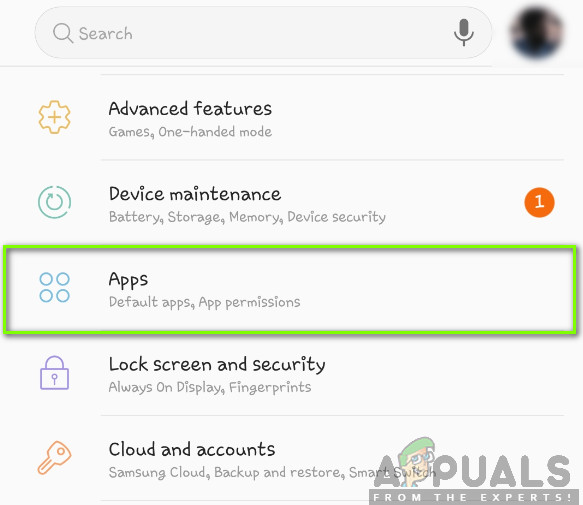
앱 – 설정
- 위치하고 있다 쇼박스 목록에서. 이제 클릭 저장 .
- 이제 두 가지 옵션이 제공됩니다. 데이터 지우기 과 캐시 지우기 . 딸깍 하는 소리 두 옵션 모두.
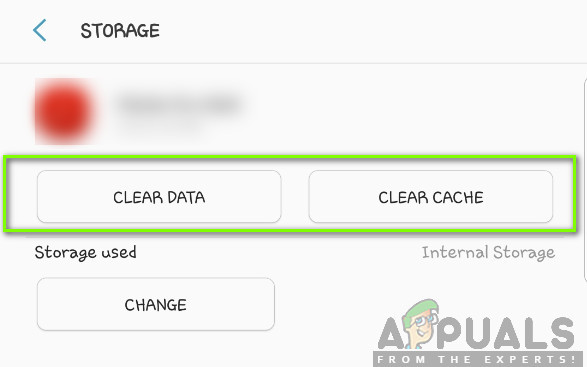
캐시 및 데이터 지우기
- 이제 Instagram 응용 프로그램을 다시 시작하고 문제가 해결되었는지 확인하십시오.
해결 방법 2 : 백엔드 서버 확인
Showbox가 장치에서 작동하지 않을 수있는 또 다른 일반적인 경우는 유지 관리 또는 일부 문제로 인해 백엔드 서버가 다운 되었기 때문입니다. Showbox와 같은 서버는 유지 보수 작업을 수행하거나 시스템을 업그레이드하기 위해 때때로 다운 타임이 필요합니다. Showbox는 여러 국가에서 금지되어 있기 때문에 개발자가 한 국가의 서버에서 다른 국가의 서버로 출력을 이동하는 경우도 있습니다.

Showbox 서버 다운
Showbox의 다운 타임이 매우 흔하기 때문에 Reddit 또는 관련 포럼으로 이동하여 다른 사람들도 유사한 문제를 겪고 있는지 확인해야합니다. 문제가 있고 불만 패턴이 보이면 서버가 작동하지 않을 가능성이 높습니다. 여기서는 문제가 발생할 때까지 기다리거나 다른 대안으로 전환하는 것 외에는 할 수있는 일이 없습니다.
노트 : 다운 타임은 일반적으로 하루나 이틀 이내에 해결되므로 계속 확인하십시오.
해결 방법 3 : LimePlayer 및 Showbox 업데이트
Android가 운영 체제에 대한 더 많은 업데이트를 출시함에 따라 애플리케이션은 새로운 업데이트 및 프레임 워크와 동기화를 시도합니다. 그러나 Showbox는 Android Play Store에서 사용할 수 없으므로 사용 가능한 최신 업데이트를 다운로드하여 설치하라는 메시지가 표시되지 않습니다.
웹으로 이동하여 업데이트 된 애플리케이션의 APK 다운로드를 시작하기 전에 악성 웹 사이트를 통해 다운로드하고 있지 않은지 확인해야합니다. 외부 소스를 통해 다운로드하기 전에 애플리케이션의 신뢰성을 확인하십시오. ( 여기 ) 업데이트 된 버전입니다.

LimePlayer 및 Showbox 업데이트
노트 : 외부 소스에서 APK를 다운로드 할 때의 위험을 이해하고 있는지 확인하세요. Appuals가 책임지지 않는 문제를 일으킬 수있는 악성 콘텐츠가 포함될 수 있습니다.
이제 Showbox를 업데이트 했으므로 계속해서 장치에서 LimePlayer를 업데이트하려고합니다. Showbox는 쇼를보기 전에 LimePlayer를 장치의 공급자로 사용하라는 메시지를 강제로 표시합니다. 이것은 아키텍처의 일부이며 꽤 오랫동안 거기에있었습니다. LimePlayer가 최신 빌드로 업데이트되지 않은 경우 최신 버전의 Showbox와 충돌 할 수 있으며 문제가 발생할 수 있습니다.
다행히 LimePlayer는 Play 스토어에서 사용할 수 있습니다. 아래 단계에 따라 최신 빌드로 업데이트하십시오.
- Android 기기에서 Play 스토어를 엽니 다. 지금 미끄러지 다 화면이 왼쪽에서 오른쪽으로 이동하면 새 작업 표시 줄이 나타납니다. 딸깍 하는 소리 내 앱 및 게임 .
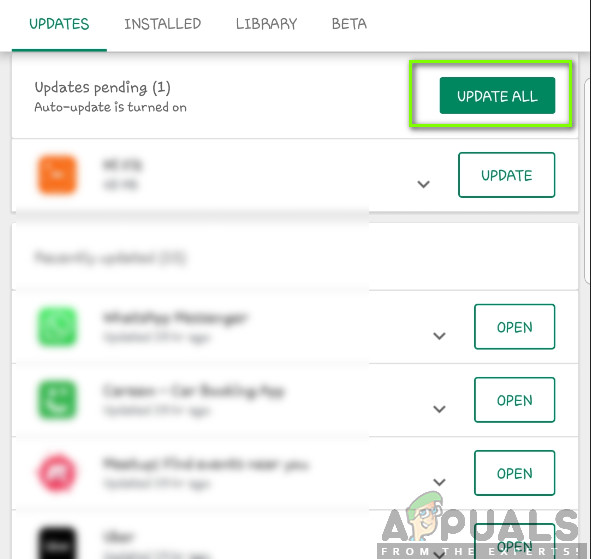
Lime Player 업데이트
- 이제 탭으로 이동하십시오. 업데이트 . 이제 검색 LimePlayer 그 앞에있는 최신 정보
Instagram을 업데이트 한 후 다시 실행하고 문제가 해결되었는지 확인하고 문제없이 모든 비디오를 볼 수 있습니다.
해결 방법 4 : 응용 프로그램 재설치
애플리케이션 데이터를 지워도 작동하지 않고 백엔드 서버가 다운되지 않았다고 확신하는 경우 애플리케이션을 완전히 재설치 할 수 있습니다. 이렇게하면 응용 프로그램의 설치 파일과 관련된 심각한 문제가 해결됩니다. 마지막 솔루션과 마찬가지로이 솔루션에서도 응용 프로그램의 데이터가 손실됩니다.
- Android 장치에서 Showbox 아이콘으로 이동합니다. 길게 눌러 흔들기 시작할 때까지 응용 프로그램.
- 클릭 가로 질러 가다 아이콘을 누르고 예 제거를 확인하라는 메시지가 표시됩니다.
- 지금, 재시작 완전히 당신의 안드로이드 장치.
- 다시 시작한 후 신뢰할 수있는 웹 사이트로 이동하여 최신 버전의 애플리케이션을 다운로드하십시오.
- 새 복사본을 설치 한 후에도 문제가 계속되는지 확인하십시오.
노트 : 위에서 언급 한 모든 해결 방법을 수행 한 후에도 문제가 발생하면 스마트 폰 설정에 문제가 있음을 의미합니다. 바이러스 백신 소프트웨어는 Play 스토어 목록에 신뢰할 수있는 애플리케이션으로 표시되지 않기 때문에 소프트웨어와 충돌 할 수 있으므로 찾아보세요.
해결 방법 5 : VPN 사용
대안으로 이동하기 전에 시도해야 할 또 다른 사항은 컴퓨터에서 VPN을 사용하는 것입니다. 일반적으로 응용 프로그램은 저작권 문제와 여러 국가에서 금지 된 응용 프로그램 서비스로 인해 여러 ISP에서 금지됩니다. VPN을 사용하면 사용자의 위치를 다른 국가로 위장하여 ISP를 스푸핑하고 애플리케이션에 액세스 할 수 있습니다. 이렇게하면 모든 장벽을 우회하고 응용 프로그램이 작동하지 않는 문제를 해결하는 데 도움이됩니다.

VPN
그러나 문제가 있습니다. Play 스토어에서 별도로 VPN 애플리케이션을 다운로드해야합니다. 모든 자격 증명으로 적절한 설정이있는 경우 Android 장치에서 직접 VPN을 활성화하는 기능이 있습니다. 우리의 기사를 확인할 수 있습니다. Android 장치에서 VPN을 쉽게 설정하는 방법 . VPN을 활성화하고 위치를 변경 한 후 Showbox에 액세스하여 문제가 해결되었는지 확인하십시오.
해결 방법 6 : 대안 사용
귀하의 경우에 아무것도 작동하지 않으면 Showbox를 그대로두고 본질적으로 유사한 다른 대안을 시도 할 수 있습니다. 이러한 대안이 정확히 동일하지는 않더라도 기본 기능을 사용할 수 있습니다. 다음은 사용할 수있는 몇 가지 대안입니다.

넷플릭스
MediaBox HD : MediaBox HD는 무료 TV 프로그램과 영화를 볼 수있는 Showbox와 유사합니다. 라이브러리가 그렇게 크지는 않더라도 작업을 원활하게 수행합니다. 이 애플리케이션은 Android와 iOS 모두에서 사용할 수 있습니다. 또한 Chromecast, Roku, FireTV, Smart-TV, Wifi-Sharing도 지원합니다.
팝콘 시간 : 팝콘 타임은 사용자들이 가장 좋아하는 게임입니다. 이 응용 프로그램은 Android 장치에서 영화 및 TV 프로그램의 무료 비디오 서비스를 시작하는 선구자라고도합니다. 좋은 Android 지원 외에도 매번 훌륭한 업데이트와 개선을 통해 iOS를 지원합니다.
MegaBox HD : MegeBox는 Showbox와 동일한 기능을 제공하지만 여전히 좋은 응용 프로그램으로 부상하고있는 응용 프로그램 중 하나입니다. 빈번한 버그와 문제가있을 수 있지만 개발자를 위해 빠르게 해결됩니다. 위의 두 가지 옵션 중이 옵션을 시도해 볼 수 있습니다.
넷플릭스 : Netflix는 무료 TV 프로그램과 영화를 제공하지 않지만 지금까지 역사상 가장 큰 디지털 콘텐츠 보유자입니다. 많은 국가에 대한 지원이 있으며 구독은 다소 저렴한 것으로 간주됩니다. 타사 대안을 사용하는 번거 로움을 모두 줄이고 싶다면 Netflix를 사용하십시오.
6 분 읽기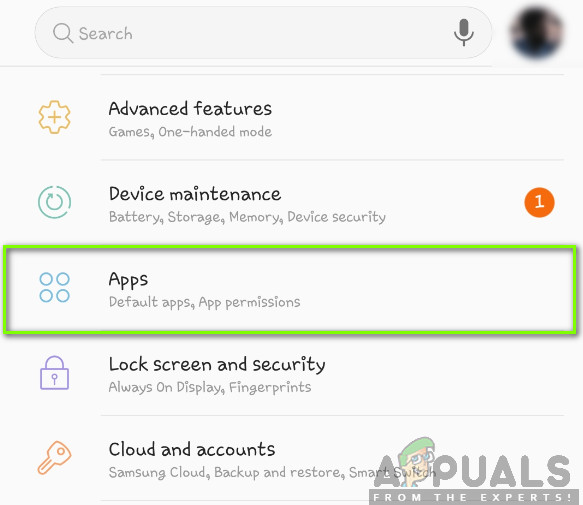
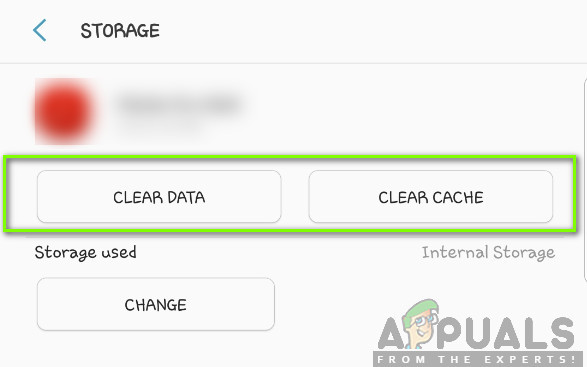
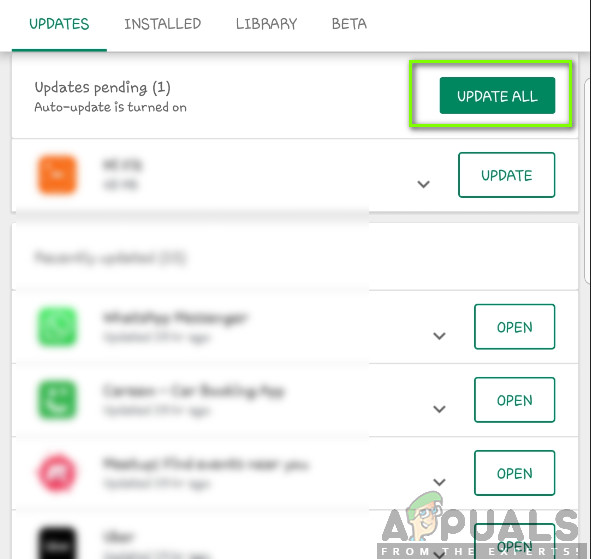




![[FIX] Hulu 프로필 전환시 오류 발생](https://jf-balio.pt/img/how-tos/80/hulu-we-encountered-an-error-when-switching-profiles.png)

















